Jak sprawdzić miejsce na dysku na Ubuntu 18.04 Bionic Beaver Linux
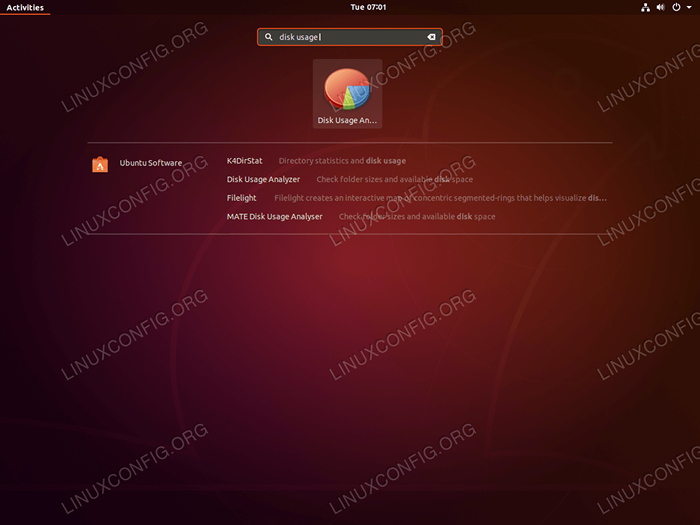
- 1116
- 43
- Juliusz Sienkiewicz
Cel
Celem jest dostarczenie czytelnikowi informacji o tym, jak sprawdzić miejsce na dysku na Ubuntu 18.04 Bionic Beaver Linux.
Wersje systemu operacyjnego i oprogramowania
- System operacyjny: - Ubuntu 18.04 Bionic Beaver Linux
Wymagania
Uprzywilejowany dostęp do systemu Ubuntu jako root lub przez sudo Wymagane jest polecenie.
Konwencje
- # - Wymaga, aby podane polecenia Linux są wykonywane z uprawnieniami root bezpośrednio jako użytkownik root lub za pomocą
sudoKomenda - $ - Wymaga, aby podane polecenia Linux zostały wykonane jako zwykły użytkownik niepewny
Inne wersje tego samouczka
Ubuntu 20.04 (Focal Fossa)
Instrukcje
Sprawdź przestrzeń dysku z graficznego interfejsu użytkownika
Pierwszym narzędziem, które zamierzamy omówić, jest analizator użytkowania dysku. Analizator użytkowania dysku powinien być już zainstalowany w twoim systemie. Jeśli musisz go zainstalować otworzyć terminal i wprowadź:
$ sudo apt instal baobab
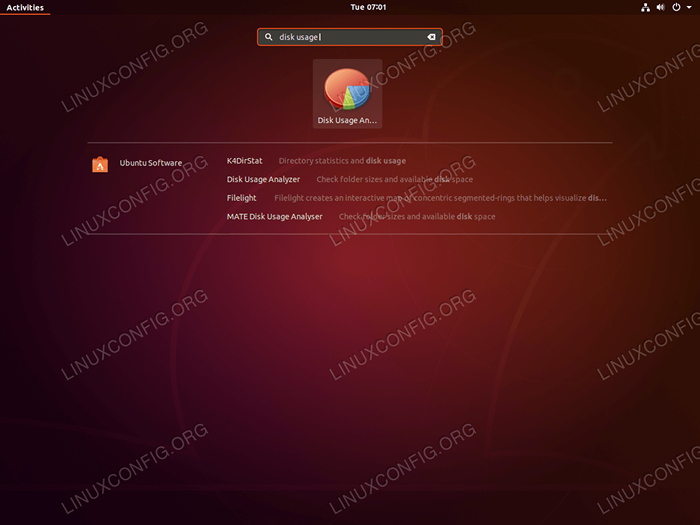 Po zainstalowaniu możesz uruchomić analizator użytkowania dysku, przeszukując menu działań.
Po zainstalowaniu możesz uruchomić analizator użytkowania dysku, przeszukując menu działań. 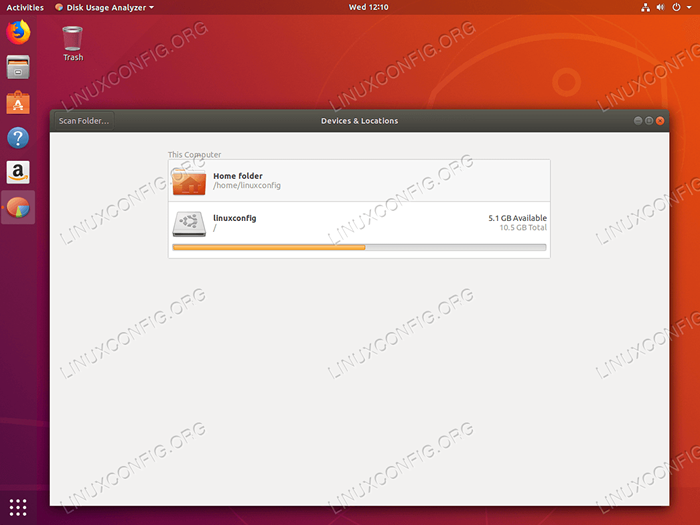 Po rozpoczęciu analizatora użytkowania dysku wybierz, czy chcesz sprawdzić przestrzeń dysku w katalogu domowym, czy cały system plików.
Po rozpoczęciu analizatora użytkowania dysku wybierz, czy chcesz sprawdzić przestrzeń dysku w katalogu domowym, czy cały system plików. 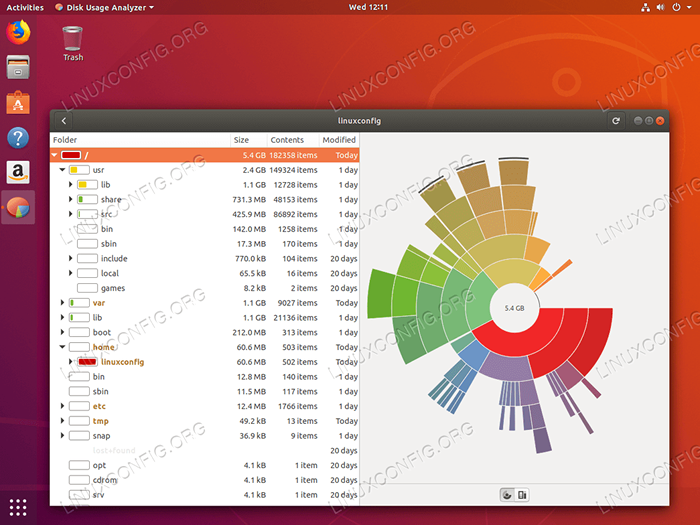 Zastosowanie miejsca na dysku i wizualizacje całego katalogu („/”).
Zastosowanie miejsca na dysku i wizualizacje całego katalogu („/”). 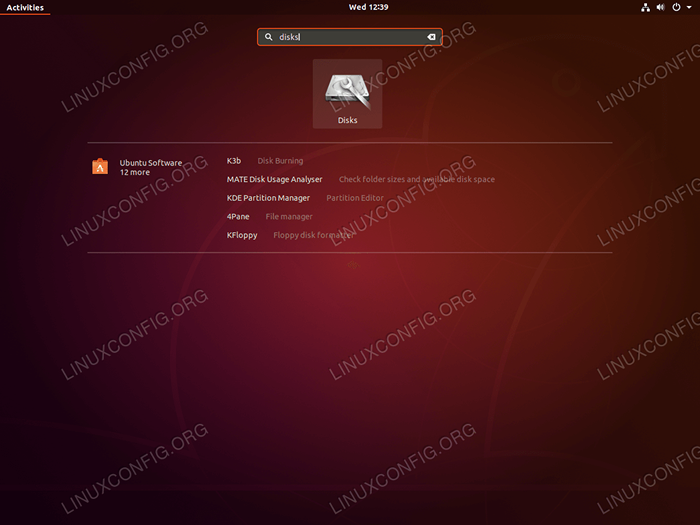 Kolejne, ale raczej bardziej uproszczone narzędzie do sprawdzania dysków nazywa się dyskami. Rozpocznij dyski z menu działań.
Kolejne, ale raczej bardziej uproszczone narzędzie do sprawdzania dysków nazywa się dyskami. Rozpocznij dyski z menu działań. 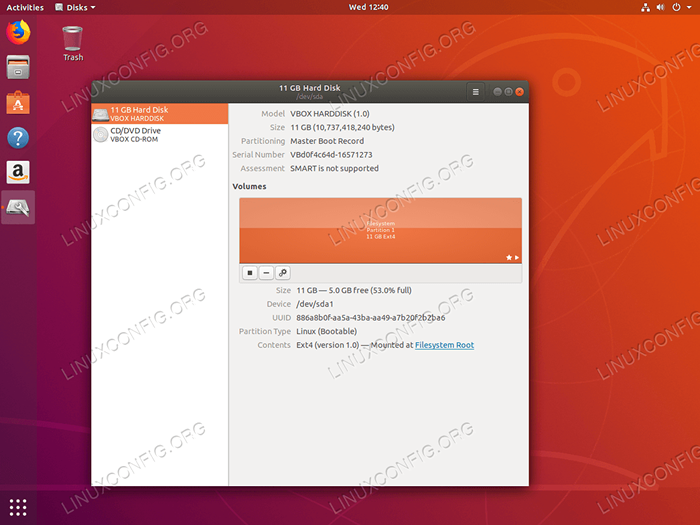 Po wybraniu dysku twardego,
Po wybraniu dysku twardego,Użyteczność dysków ujawnia informacje o wielkości dysku i ilości bezpłatnego miejsca na dysku.
Sprawdź przestrzeń dysku z wiersza poleceń
Poniższa lista poleceń zawiera informacje o tym, jak sprawdzić miejsce na dysku na Ubuntu 18.04. Najpierw użyjemy du polecenie sprawdzania korzystania z miejsca na dysku dla jednego katalogu, na przykład naszego katalogu domowego /home/linuxconfig:
$ du -sh /home /linuxconfig
W przypadku, gdy jesteśmy zainteresowani wielkością każdego katalogu wewnątrz /home/linuxconfig Możemy wykonać:
$ du -h - -Max -Depth = 1 /home /linuxconfig
Ta sama zasada dotyczy sprawdzania zużycia miejsca na dysku całego katalogu systemowego („/”). Jednak w tym przypadku musimy wykonać polecenie z uprawnieniami administracyjnymi za pomocą sudo polecenie i opcjonalnie przekieruj dowolny komunikat o błędzie /dev/null Dlatego nie zanieczyszczamy naszego wyjścia niepotrzebnymi komunikatami:
$ sudo du -sh /2> /dev /null
Na koniec użyjemy df polecenie sprawdzania dowolnego dostępnego bezpłatnego miejsca na dysku w systemie /dom informator:
$ df -h /home /
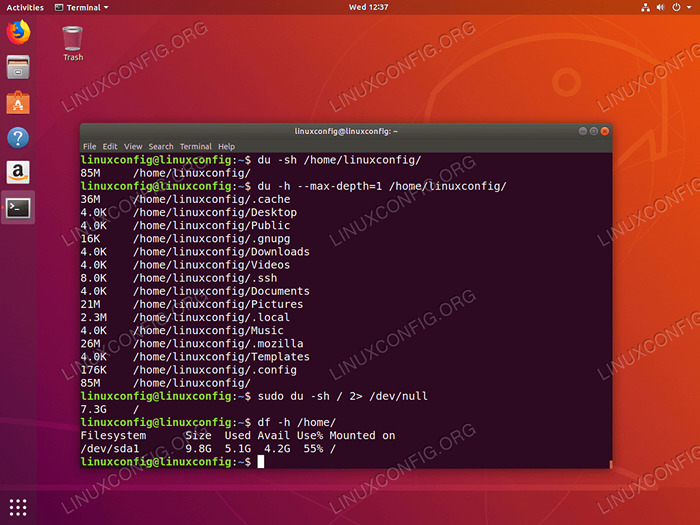 Za pomocą
Za pomocą du I df Polecenia, aby sprawdzić wykorzystanie miejsca na dysku i dostępne wolne miejsce na Ubuntu 18.04 Bionic Beaver Linux Powiązane samouczki Linux:
- Rzeczy do zainstalowania na Ubuntu 20.04
- Rzeczy do zrobienia po zainstalowaniu Ubuntu 20.04 Focal Fossa Linux
- Ubuntu 20.04 sztuczki i rzeczy, których możesz nie wiedzieć
- Ubuntu 20.04 Przewodnik
- Rzeczy do zrobienia po zainstalowaniu Ubuntu 22.04 JAMMY Jellyfish…
- Rzeczy do zainstalowania na Ubuntu 22.04
- Najlepszy czytnik PDF dla Linux
- Ubuntu 20.04 Hadoop
- 8 najlepszych środowisk stacjonarnych Ubuntu (20.04 FOSSA…
- Lista klientów FTP i instalacja na Ubuntu 20.04 Linux…
- « Jak dodać menu Start do Gnome Ubuntu 18.04 bioniczny pulpit Beaver
- Jak zainstalować Kubernetes na Ubuntu 18.04 Bionic Beaver Linux »

